Bing Webmaster Tools Kaydi Nasil Yapilir?
Bing Webmaster Tools web geliştiriciler, web site sahipleri, SEO uzmanları tarafından kullanılan sitenizin arama motorunda görünürlüğünü arttırmasına yardımcı olan ve siteniz hakkında birçok analize erişebileceğiniz Microsoft’un ücretsiz olarak sunduğu bir web geliştirici aracıdır.
Bing Webmaster Tools’a sitenizi eklemek için birden fazla yöntem mevcuttur. Bunlar XML Dosyası ile, HTML Meta Etiketi ile, DNS kaydı ile kayıt ekleme yöntemleridir. Ancak Bing’in dikkat çeken bir diğer özelliği ise daha önce Google Search Console’a kayıt yaptırdıysanız buradan içeri aktarma özelliği sunmaktadır.
1- Google Search ile İçeri Aktar
2- XML Dosyası ile Bing Webmaster Tools Kaydı
3- HTML Meta Tag ile Bing Webmaster Tools Kaydı
4- DNS Kaydı ile Bing Webmaster Tools Kaydı
Daha önce Google Search Console’a sitenizi kayıt ettiyseniz içeri aktar yöntemini ile Bing Webmaster Tools’a kayıt olabilirsiniz.
Google Search Console ile içeri aktar
https://www.bing.com/webmasters/about adresi üzerinden Bing Webmaster Tools’a ilerleyelim. Microsoft hesabınız ile oturum açmanız gerekmektedir. Oturum açtıktan sonra karşımıza ilgili fotoğraftaki ekran gelecektir.
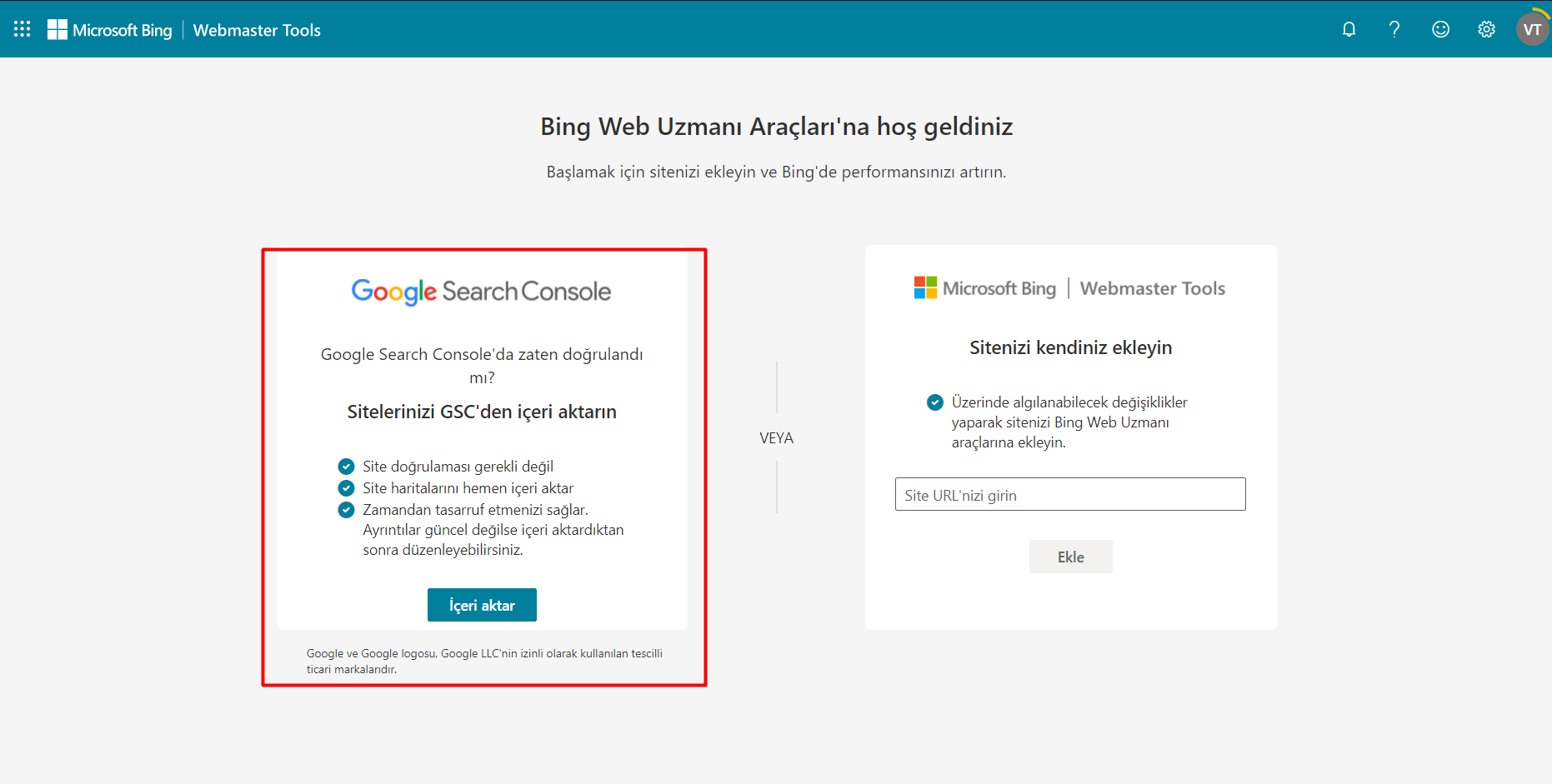
Burada içeri aktar butonu ile devam edelim.
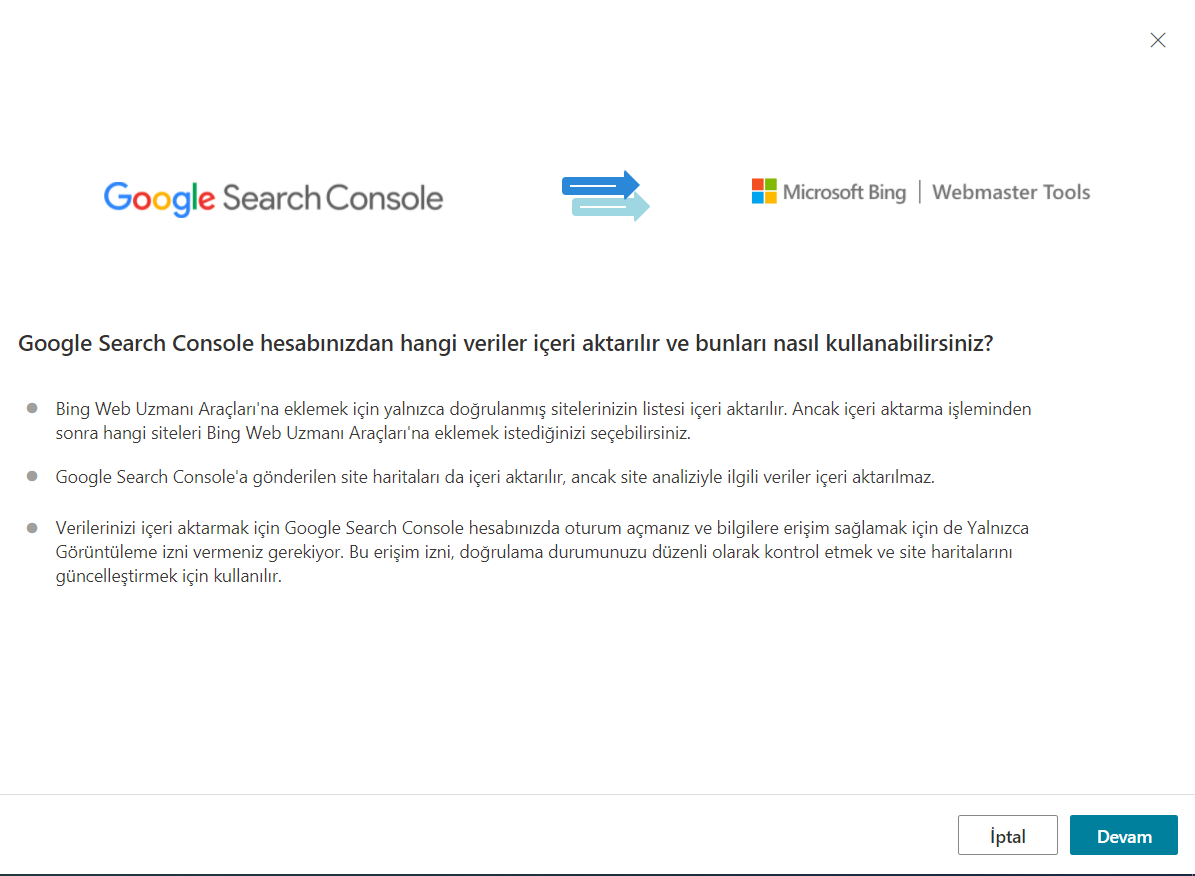
Bu ekranda sizlere hangi verilerinizi içeri aktarabileceğinizi ilişkin bir bilgilendirme metni sunmaktadır. Devam butonu ile ilerleyelim.
Ardından Google Search Console’a kayıt olduğumuz gmail adresi ile giriş yapıyoruz.
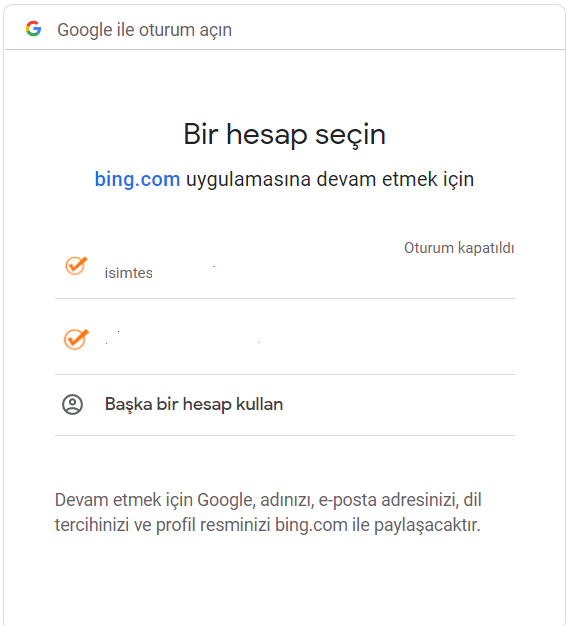
Giriş yaptıktan sonra Bing, gmail hesabınız için erişim izni isteyecektir.
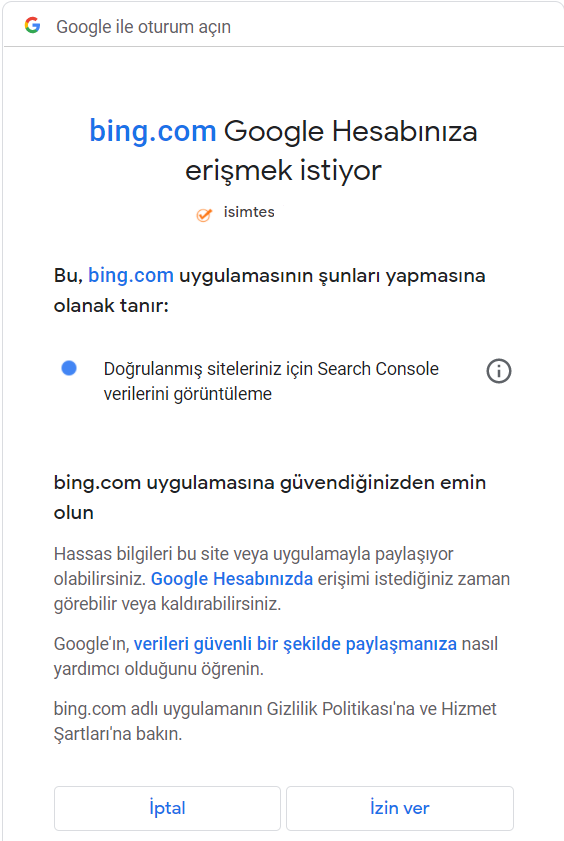
İzin ver butonu ile ilerledikten sonra, ilgili mail hesabınıza kayıtlı siteler listelenecektir. Aktarmak istediğiniz web sitelerini seçip İçeri aktar butonu ile devam ediyoruz.
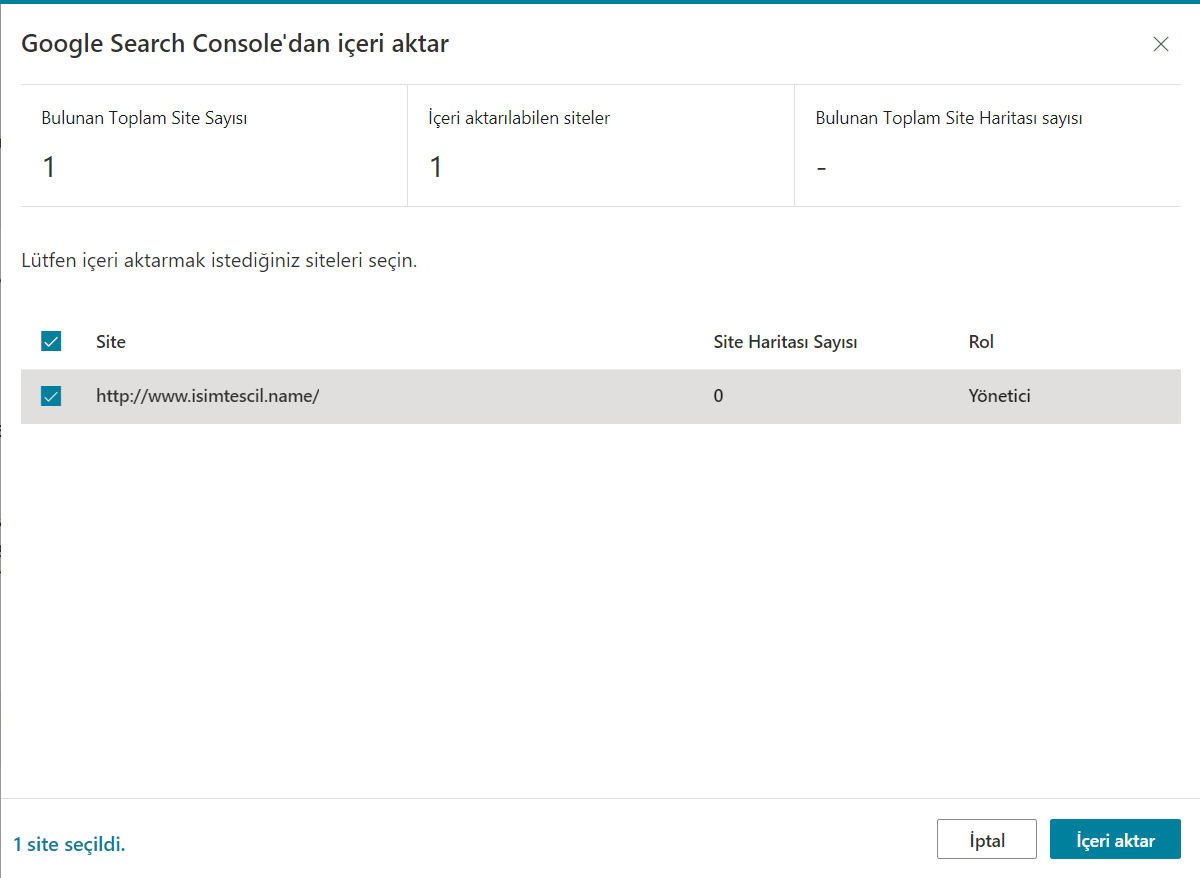
Google Search Console üzerinden Bing Webmaster Tools’a başarıyla içeri aktarma işlemini gerçekleştirdiysek karşımıza bu ekran gelecektir. Bitti butonu ile devam edip sitenizle ilgili işlemleri gerçekleştirmeye başlayabilirsiniz.
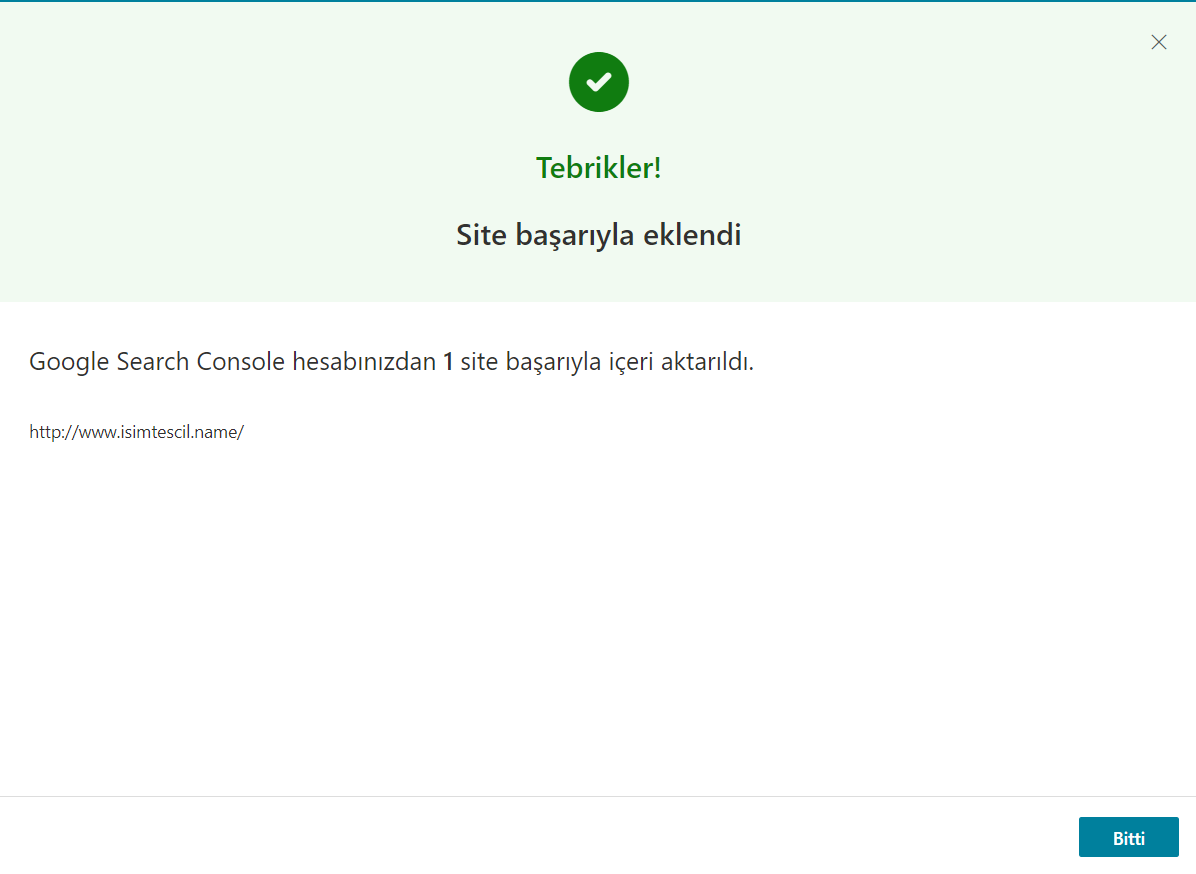
Sitenizi daha önce Google Search Console’a kayıt etmediyseniz veya bu özellikten yararlanmak yerine manuel olarak site ekleme işlemlerini gerçekleştirmek istiyorsanız bunun için 3 tane yöntem mevcut. XML Dosyası ile kayıt olma işlemini inceleyelim.
XML Dosyası ile Bing Webmaster Tools Kaydı
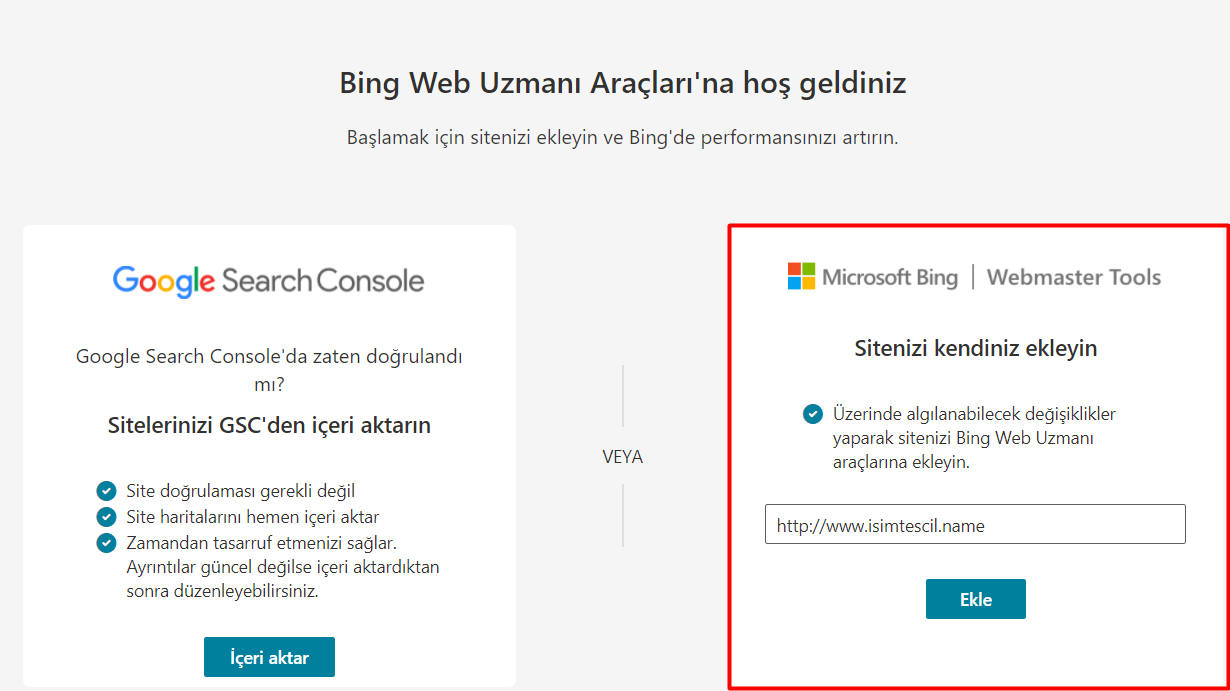
Sitenizi kendiniz ekleyin kısmı üzerinden sitenizin kullandığımız varyasyonunu yazıp ekle butonuna basalım. Ben sitemde http://www.isimtescil.name varyasyonunu kullandığım için bu varyasyonu yazıp devam ettim.
SSL Sertifikanız ve yönlendirmeniz mevcut ise bu kısmı dikkatli bir şekilde doldurun.
Ekle butonu ile devam edelim. Karşımıza şu şekilde bir ekran çıkacaktır.
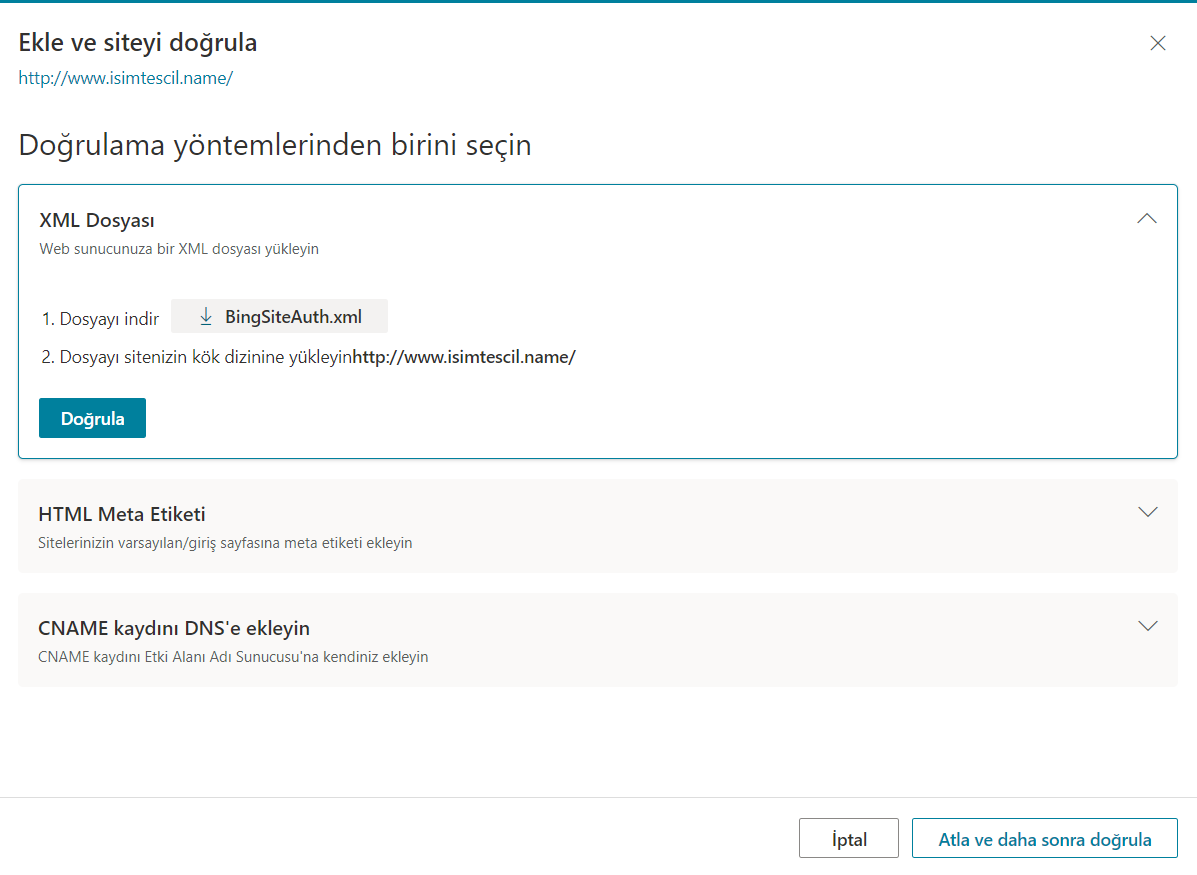
Karşımıza gelen ekranda linkte verilen dosyayı indiriyoruz. İndirdiğimiz dosyayı sitemizin kök dizinine yani public_html içine atıyoruz. Dosyayı kök dizine attıktan sonra Doğrula butonu üzerinden devam ediyoruz.
Sitemizin kök dizinine FTP bağlantısı ile veya Hybrid Panel > Hosting Bilgilerim > cPanel girişi üzerinden public_html dosyasına erişebiliriz.
Doğrulama işlemi başarılı olduktan sonra karşımıza "Site başarıyla eklendi" uyarısı gelecektir.
Diğer yöntem olan HTML Meta Etiketi ile doğrulama işlemlerini inceleyelim.
HTML Meta Etiketi ile Bing Webmaster Tools Kaydı
Bu doğrulama yöntemi genellikle Web geliştiricileri için önerilmektedir. Bu doğrulama yöntemi sitenizde kullandığınız yazılıma göre, hangi dosyaya ekleyeceğiniz konusunda farklılık göstermektedir. Sitenizin <head> </head> kısmına eklenmelidir
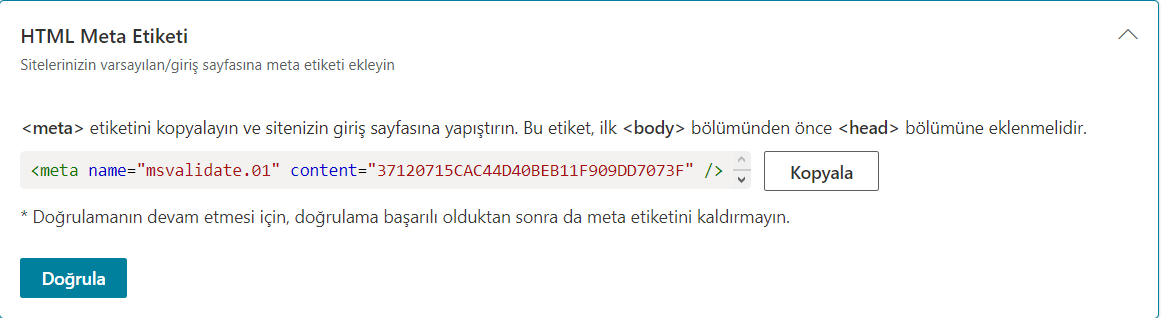
İlgili kodu kopyalayıp ekledikten sonra Doğrula butonu ile devam ediyoruz. Wordpress alt yapısı kullanan siteler için;
Wp-admin ile sitemizin admin paneline giriş yaptıktan sonra Görünüm > Tema düzenleyici kısmından Tema üst bölümü (header.php) kısmından ekleme işlemini gerçekleştirebiliriz.
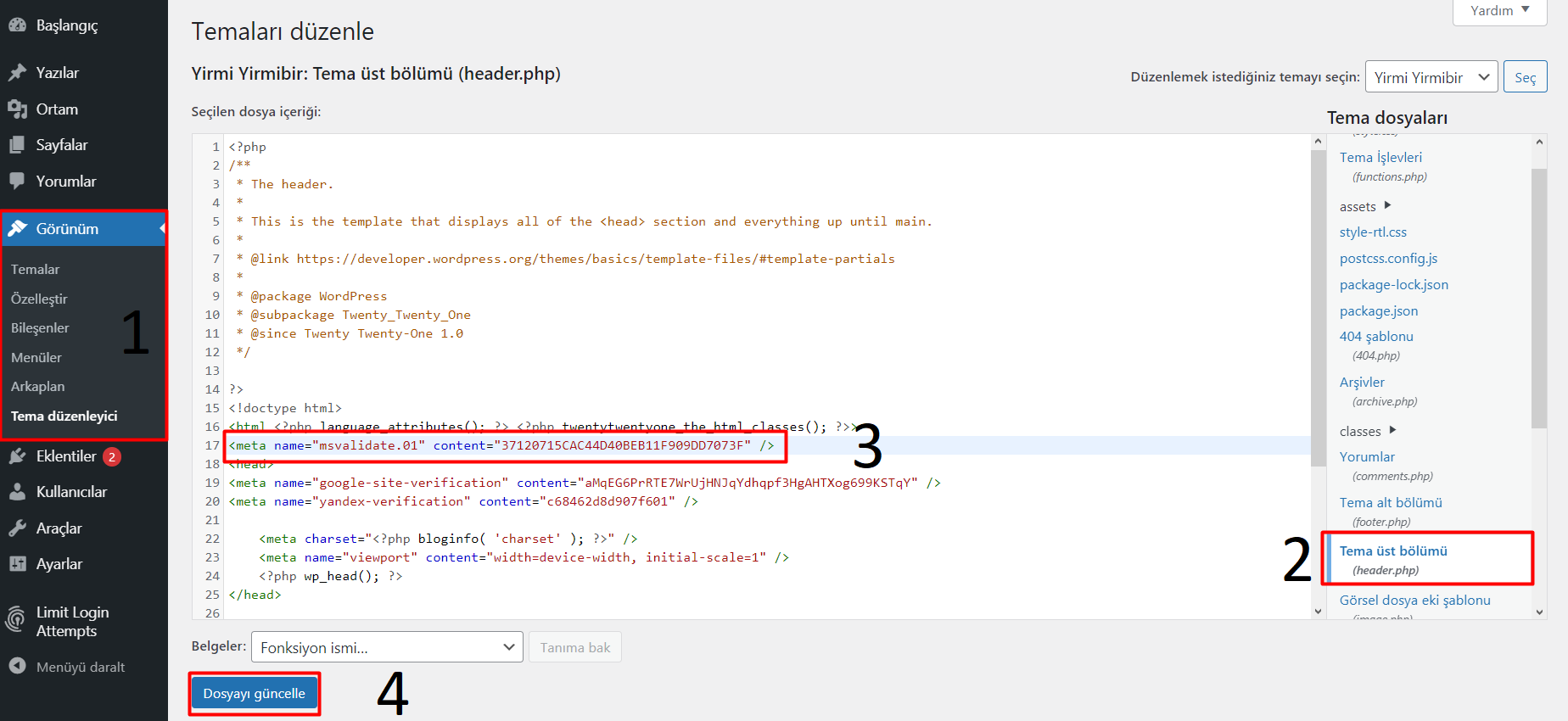
Wordpress için bir diğer yöntem ise FTP ile sitemizin kaynak dosyalarına bağlantı kurup public_html > wp-content > themes > buradan ilgili temayı seçip header.php dosyasını açıp <head> </head> etiketleri arasına ilgili doğrulama kodunu eklemektir.
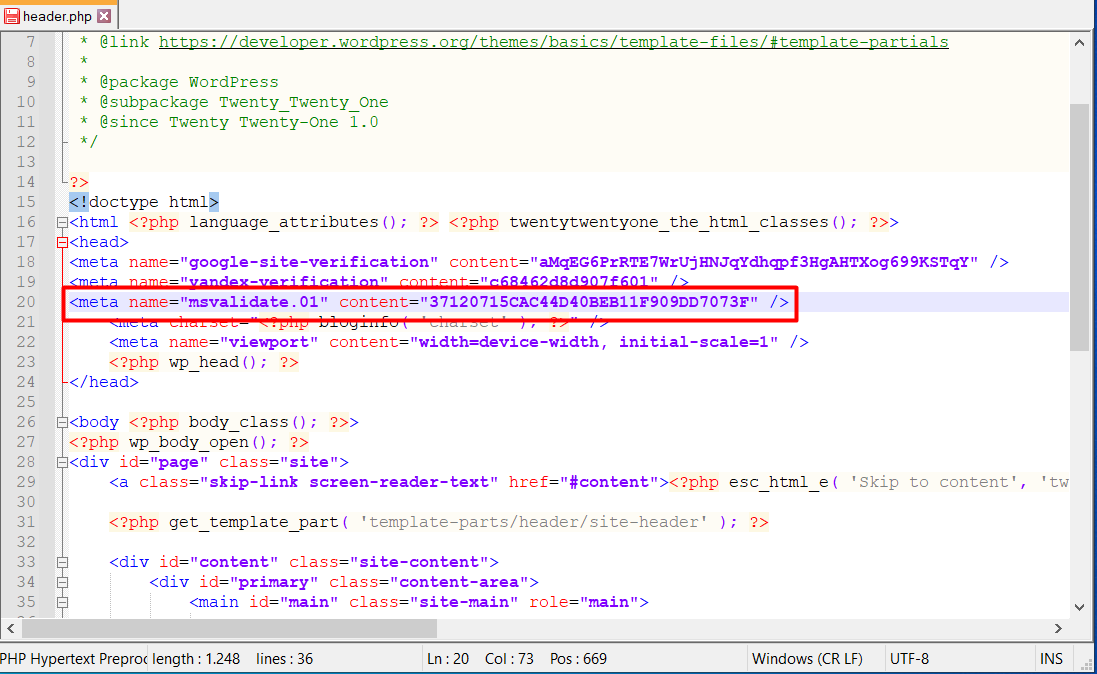
Not: Tema dosyalarınız üzerinde değişiklik yapmadan önce dosyaların varsayılan halinin yedeğini almanız önerilir.
İlgili meta etiketimizi ekledikten sonra Doğrula butonu üzerinden devam ediyoruz. Bing Webmaster Tools’a site ekleme başarıyla gerçekleştiyse karşınıza "Site Başarıyla Eklendi" uyarısı gelecektir. Doğrulama işleminden sonra sitenizle ilgili işlemleri gerçekleştirebilirsiniz.
Bir diğer doğrulama yöntemi olan DNS Kaydı ile devam edelim.
DNS Kaydı ile Bing Webmaster Tools Kaydı
DNS kaydı ile site ekleme işlemini gerçekleştirmek için aşağıdaki adımları takip edelim;
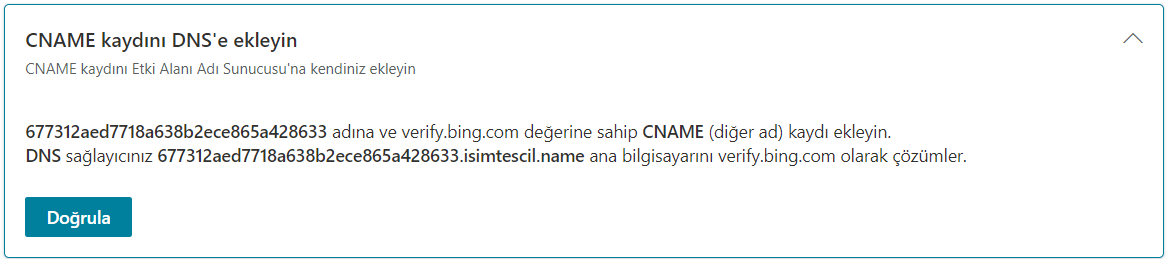
DNS Kaydı seçeneğini seçince karşımıza resimdeki ekran gelecektir. Bu ekrandaki TXT kaydını kopyalayıp Hybrid Panel’imize giriş yapıyoruz. Hybrid Panel’de ilgili alan adımızı seçtikten sonra, DNS > DNS Listesi > Txt kayıtları kısmından yeni bir TXT kaydı ekliyoruz.
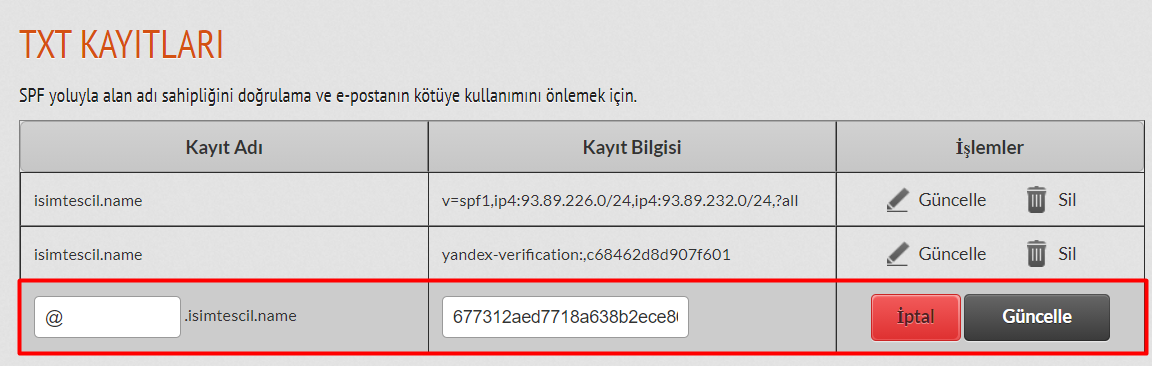
Kayıt adı kısmına “@” ve Kayıt bilgisi kısmına ilgili doğrulama kodumuzu girdikten sonra ekle butonuna basıp işlemi gerçekleştiriyoruz.
Not: DNS kayıtlarının gerçekleşmesi zaman alabilir. Ortalama güncelleme işlemi 1-4 saat sürmektedir.
İlgili kodumuzu ekledikten sonra Bing Webmaster Tools sayfasına gidip Doğrula butonuna basıyoruz.
Bing Webmaster Tools Site Ekleme işlemlerimiz bu kadardı. Diğer arama motorlarına kayıt olmak için aşağıdaki dokümanlara ilgili adreslerden ulaşabilirsiniz.
Google Search Console Kaydı: https://www.isimtescil.net/bilgibankasi/google-search-console-kaydi-nasil-yapilir
Yandex Webmaster Tools Kaydı: https://www.isimtescil.net/bilgibankasi/yandex-webmaster-tools-kaydi-nasil-yapilir